AFBEELDINGEN
Prezi is een zeer visuele presentatietool, daarom maken afbeeldingen en vormen een groot deel uit van wat een Prezi tot een geslaagd project kan maken.
Afbeeldingen kunnen we altijd gemakkelijk vinden via Google Afbeeldingen, maar hoe krijgen we enkel afbeeldingen die we écht willen? Dat gaan we ook in deze les bekijken.
We gaan werken met de Geavanceerde Zoekfunctie van Google om onze zoekopdracht relevanter te maken.
INVOEGEN IN PREZI
Zoals hierboven al vermeld heb je een heel menu aan invoegtoepassingen in Prezi.
Je kan dit menu bekijken door op de "Insert"-knop bovenaan het werkscherm te klikken.
Je hebt de keuze tussen:
- Afbeeldingen
- Symbolen & vormen
- YouTube-videos
- Pijlen
- Lijnen
- Gebruiken van de markeerstift
- Achtergrondmuziek toevoegen
- Voice-overs bij de verschillende paden
- Documenten zoals PDF en MP4's
- Powerpoint's
Bekijk onderstaand filmpje aandachtig, hierin wordt uitgelegd hoe je afbeeldingen kan toevoegen aan je Prezi, of je deze nu zelf gemaakt hebt of op het internet hebt gevonden.
AFBEELDINGEN ZOEKEN MET GOOGLE
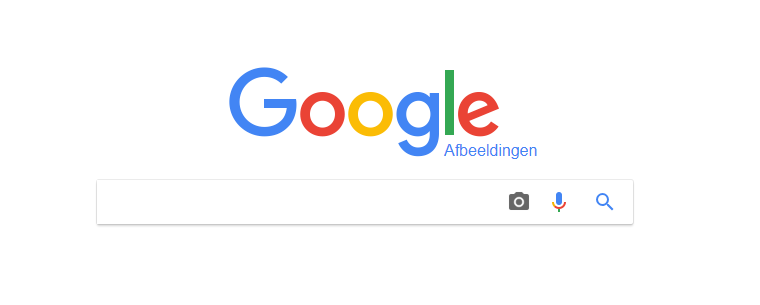
Jullie hebben allemaal zeker al wel eens Google gebruikt om afbeeldingen te vinden. Om te gebruiken in een presentatie, of om jezelf eens te 'googelen'. Ook in Prezi kunnen we afbeeldingen invoegen, maar we willen natuurlijk dat de afbeeldingen die we gebruiken een goede kwaliteit hebben. Om dit te bereiken biedt Google ons een aantal instellingen aan, 'Geavanceerd zoeken'.
In het document hieronder vinden jullie een uitleg van elke instelling die je kan aanpassen, dus wanneer je afbeeldingen zoekt, neem dit erbij en probeer alles toe te passen.
